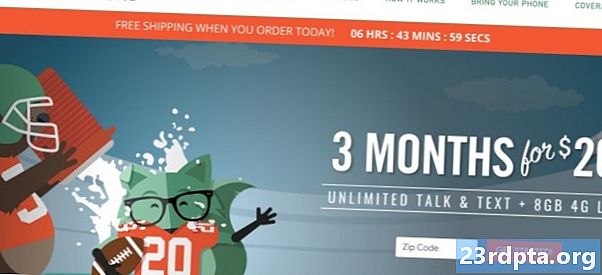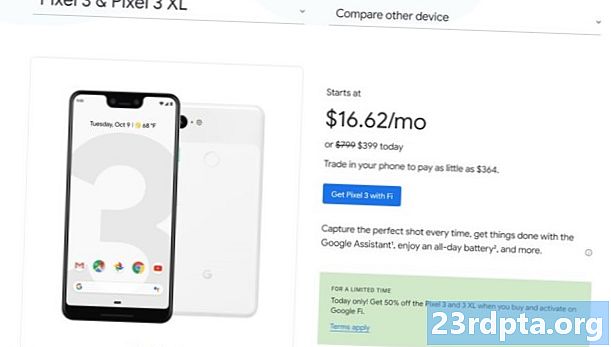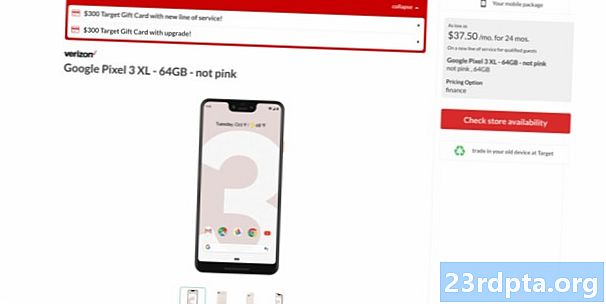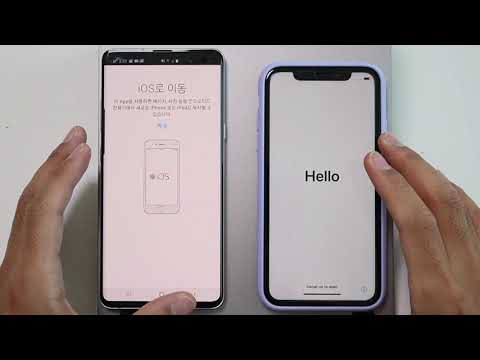
콘텐츠
- iPhone에서 Android로 연락처를 전송하는 방법
- 연락처의 .vcf 파일을 다운로드하는 방법
- 연락처를 Google 주소록으로 가져 오는 방법
- 연락처를 Android 전화로 가져 오는 방법
- iPhone에서 Android로 캘린더를 전송하는 방법
- iCloud를 통해 캘린더 항목을 전송하는 방법
- 사진 전송
- 사진 앱을 통해 사진을 전송하는 방법
- PC를 통해 수동으로 사진을 전송하는 방법
- iPhone에서 Android로 음악을 전송하는 방법
- Google 뮤직을 통해 음악을 전송하는 방법
- iPhone에서 Android로 앱을 전송할 수 있습니까?
- 당신은 몇 가지 일과 싸워야 할 것입니다

반짝이는 새로운 Android 휴대 전화를 받았습니까? Team Android에 오신 것을 환영합니다! 당신은 여기에서 그것을 좋아할 것입니다. 그러나 어떻게 시작합니까? iPhone에서 Android로 전환하는 과정은 복잡한 과정이거나 수행 단계에 따라 쉬울 수 있습니다.
이 튜토리얼에서는 모든 데이터를 iPhone에서 Android 기기로 전송하는 가장 좋은 방법을 보여줍니다. 바로 들어 가자
iPhone에서 Android로 연락처를 전송하는 방법

iPhone에서 Android로 전환 할 때 가장 먼저해야 할 일은 연락처를 전송하는 것입니다. 이 프로세스의 단순성은 연락처 동기화에 대한 이전 사례에 따라 크게 달라집니다. 연락처를 Google 계정과 동기화하고 있습니까? 그렇다면 새로운 Android 스마트 폰에서 연락처를 얻는 것이 매우 쉽습니다! Google 계정 세부 정보를 입력하기 만하면됩니다. 저장된 모든 번호가 자동으로 다운로드됩니다.
그러나 연락처를 동기화하지 않으면 조금 더 열심히 노력해야합니다. 가장 쉬운 방법은 iCloud를 사용하여 .vcf 파일을 가져온 다음 Android 전화 (또는 Google 주소록)로 가져 오는 것입니다. 방법은 다음과 같습니다.
연락처의 .vcf 파일을 다운로드하는 방법
- iPhone에서 설정 앱 그리고 당신의 프로필 상단에.
- 꼭지 iCloud 켜고 콘택트 렌즈. 연락처가 곧 Apple의 클라우드 서비스에 업로드됩니다.
- 브라우저를 사용하여 iCloud.com Apple ID로 로그인하십시오.
- 고르다 콘택트 렌즈 그런 다음 기어 아이콘 왼쪽 하단에
- 딸깍 하는 소리 모두 선택.
- 기어를 다시 클릭하고 vCard 내보내기. .vcf 파일이 다운로드되면 해당 파일을 Google 주소록이나 휴대 전화로 가져올 수 있습니다.
연락처를 Google 주소록으로 가져 오는 방법
- 로 이동 contacts.google.com 클릭 수입그런 다음 기존 연락처로 이동.
- 클릭 더 버튼과 선택 수입.
- 파일을 선택하면 완료됩니다.
연락처를 Android 전화로 가져 오는 방법
- microSD 카드를 통한 전송 또는 휴대폰을 PC에 연결하는 등의 방법을 사용하여 .vcf 파일을 휴대폰으로 전송하십시오.
- 당신의 전화 앱 그리고 메뉴 버튼.
- 옵션 찾기 수입 수출. 위치는 휴대 전화의 소프트웨어에 따라 다릅니다.
- 파일을 선택하고 나아갑니다.
보다 자세한 단계별 안내는 iPhone에서 Android 가이드로 연락처를 전송하는 방법을 확인하십시오.
iPhone에서 Android로 캘린더를 전송하는 방법

주소록과 마찬가지로 캘린더도 Google 계정과 동기화 할 수 있지만 처음부터 수행 한 경우에만 편리합니다. 모든 일정 관리 항목을 수동으로 변경하지 않으려는 경우 모든 일정 관리 이벤트를 일괄 적으로 전송하는 방법을 보여줍니다. 아, 우리는 다시 iCloud를 사용할 것입니다.
iCloud를 통해 캘린더 항목을 전송하는 방법
- iPhone에서 설정 앱 탭 당신의 프로필 상단에.
- 꼭지 iCloud 켜고 캘린더. iPhone은 이제 로컬 캘린더 파일을 iCloud와 동기화합니다.
- 브라우저를 사용하여 액세스iCloud.com iCloud 계정으로 로그인하십시오.
- 클릭 달력 아이콘 캘린더 인터페이스를 엽니 다.
- 왼쪽 창에서 캘린더 공유 내보내려는 캘린더 옆에있는 버튼을 클릭하십시오.
- 팝업 풍선에서 틱 공개 캘린더 그리고 복사 URL 공유 그 아래에 나타납니다.
- 새 웹 브라우저 탭 또는 창에서 복사 된 URL을 붙여 넣습니다.
- 변화 웹칼 URL에서 http 그리고 키 입력 주소를여십시오. 웹 브라우저는 임의의 문자가 포함 된 파일을 파일 이름으로 다운로드합니다. 이 파일은 실제로 iCloud 캘린더 항목의 사본입니다.
- 파일을 컴퓨터의 편리한 폴더에 저장하십시오. 편의상 파일 이름을 바꾸고 .ics 확장명 (예 : calendar.ics)
- 열고 로그인 구글 캘린더 웹 브라우저에서.
- Google 캘린더 인터페이스의 왼쪽 창에서 더하기 버튼 다른 캘린더 오른쪽에 수입.
- 를 선택하십시오 내 보낸 캘린더 파일 iCloud에서 다운로드 한 것입니다. 동일한 대화 상자에서 대상 Google 캘린더 (둘 이상있는 경우)를 선택할 수도 있습니다.
- 클릭 가져 오기 버튼 파일을 업로드합니다. 가져 오기가 완료되면 Google 캘린더 웹 인터페이스에서 가져온 항목을 볼 수 있습니다. 새 항목도 Android 장치와 동기화됩니다.
사진 전송

iPhone에서 Android로 전환한다고해서 소중한 사진을 모두 남기지 않아도되는 것은 아닙니다. 안드로이드로 전환하는 과정에서 그것들을 잃는 것은 끔찍할 것입니다. 예전 방식으로 작업을 수행하고 원시인처럼 파일을 수동으로 전송할 수 있습니다. 또는 좀 더 정통하고 현재 액세스 할 수있는 멋진 클라우드 스토리지 서비스를 활용할 수 있습니다.
드라이브, Dropbox 또는 선택한 서비스로 사진을 백업 할 수 있지만 Google의 사진 앱이 가장 쉽습니다. 사진을 사용하면 무제한 고품질 이미지를 업로드하고 스마트 폰에서 동기화 할 수 있습니다. 예, Android와 iOS 모두에서 사용할 수 있습니다.
사진 앱을 통해 사진을 전송하는 방법
- 다운로드 iOS Google 포토 앱.
- 설정하는 동안 앱은 사진을 백업할지 묻습니다. 가서 기능을 켜십시오.
- 사진 업로드가 시작됩니다. 상당한 양의 데이터가 사용되므로 WiFi 네트워크에 연결해야합니다.
- 모든 이미지가 Google 포토에 업로드되면 Android 휴대 전화를 꺼내고 사진 앱 Google Play 스토어에서
- 설정 과정을 진행하십시오. 당신의 이미지가있을 것입니다.
PC를 통해 수동으로 사진을 전송하는 방법
- USB 케이블을 통해 iPhone을 PC에 연결하십시오. 당신의 안드로이드 전화에 대해 똑같이하십시오.
- Windows PC에서 내 컴퓨터.
- 아래 두 개의 새로운 드라이브 또는 항목을 볼 수 있어야합니다 휴대용 장치. 하나는 iPhone 저장소 (일반적으로 "Apple iPhone"또는 " 's iPhone"또는 이와 유사한 레이블이 붙어 있음)를위한 것이고 다른 하나는 Android를위한 것입니다. 표시되지 않으면 전화 드라이버를 설치하십시오.
- 를 엽니 다 아이폰의 스토리지 새 창에서.
- 당신의 안드로이드 스토리지 새 창에서.
- iPhone 저장 공간에서 이름이 지정된 폴더를 찾습니다 DCIM. 해당 폴더 안에 사진 폴더가 있습니다.
- 전송하려는 사진을 선택하기 만하면됩니다. 그런 다음 iPhone 이미지 폴더에서 끌어서 Android 이미지 폴더에 놓으십시오.
iPhone에서 Android로 음악을 전송하는 방법

iPhone에서 Android로 전환 할 때 파일을 전화에서 전화로 수동으로 이동하여 항상 음악을 구식 방식으로 전송할 수 있습니다. 하지만 일부 사용자에게는 곡을 Google Play 뮤직에 간단히 업로드하는 것이 더 쉬울 것입니다. 물론 이것은 컴퓨터에 모든 음악을 가지고 있다는 것입니다.
분명한 이유로 iTunes를 사용한다고 가정합니다. iTunes로 이동하여 휴대 전화에서 구입 한 음악을 로컬로 저장하지 않은 경우 다운로드하십시오.
그런 다음 Google 뮤직 매니저를 사용하여 모든 음악을 Google Play 뮤직에 업로드하십시오. 모든 Android 기기에서 동기화되지만 파일을 다운로드하지 않으면 재생하는 동안 데이터가 소모된다는 것이 유일한 문제입니다. 오프라인에서 듣고 싶은 노래를 고정하거나 다운로드하십시오.
Google 뮤직을 통해 음악을 전송하는 방법
- 다운로드 Google 뮤직 매니저 PC에.
- 프로그램을 설치하고 실행하십시오.
- 설정하는 동안 옵션이 있습니다 Google Play에 노래 업로드.
- 고르다 아이튠즈 초기 설정을 마칩니다.
- 편안히 앉아 프로그램이 모든 노래를 Google Play 뮤직에 업로드하도록합니다.
iPhone에서 Android로 앱을 전송할 수 있습니까?

불행히도 iOS와 Android는 서로 다른 생태계이며 이러한 운영 체제에서 실행되는 앱도 마찬가지입니다. 버튼 만 누르면 자동으로 앱을 다시 가져올 수 없습니다. 소셜 네트워크, 게임 등을위한 많은 인기있는 앱이 Android 영역에도 존재할 것입니다. 새 Android를 구매하기 전에 온라인에서 Google Play를 검색하여 휴대 전화 환경에 절대적으로 중요한 앱이 없는지 확인해야합니다.
프리미엄 앱인 경우 다시 구매해야합니다. 많은 프리미엄 앱이 없다면 귀찮지 만 궁극적으로 대부분의 사람들에게 큰 문제는 아닙니다.
Android에서 제공되지 않는 iPhone에서 사용한 하나 또는 두 개의 앱을 찾더라도 iOS의 독점 앱 중 일부를 대체 할 수 있습니다. 명부.
당신은 몇 가지 일과 싸워야 할 것입니다

새로운 플랫폼으로 옮기는 것은 약간 피곤하고 복잡 할 수 있습니다. iPhone에서 Android로 훨씬 원활하게 전환 할 수있는 몇 가지 도구를 제공했지만 피할 수없는 몇 가지 사항이 있습니다. 분명히, 당신은 당신의 앱을 다시 다운로드하고 심지어 좋은 것을 위해 남겨 두어야 할 것입니다. 또한 중요한 문서와 파일을 수동으로 가져와야합니다. 고맙게도, 선택한 클라우드 스토리지 서비스에 쉽게 업로드 할 수 있습니다. 거기에서 공식 앱을 사용하여 Android 휴대 전화로 쉽게 다운로드 할 수 있습니다.
마지막으로 기억해야 할 것은 iPhone을 떠나기 전에 i를 꺼야한다는 것입니다. 그렇지 않으면 SMS 전송 문제가 발생할 수 있습니다. 그러나 잊어 버린 경우 Apple 웹 사이트로 이동하여 전화를 버린 후에도 등록을 해제 할 수 있습니다.
모든 설정? 동일한 플랫폼 내에서 전환하면 iPhone에서 Android로 전환하는 것이 쉽지 않을 수 있지만 그렇게 힘들지는 않습니다! 행복한 전송! 또한 모든 사람이 일을하는 방식이 다르다는 것을 알고 있습니다. 모든 상품을 양도하는 다른 방법은 무엇입니까? 의견에 의견을 알려주십시오.